Einleitung
WLAN-Abbrüche auf Ihrem Laptop können äußerst frustrierend sein, insbesondere bei wichtigen Aufgaben. Mehrere Faktoren können zu diesem Problem beitragen, von Hardwarefehlern bis hin zu Softwarestörungen. Die Identifizierung der Ursache ist der erste Schritt zur Wiederherstellung einer stabilen Internetverbindung. Diese Anleitung bietet Einblicke in häufige Ursachen, Diagnoseverfahren und praktische Lösungen, um WLAN-Abbrüche auf Ihrem Laptop zu beheben.
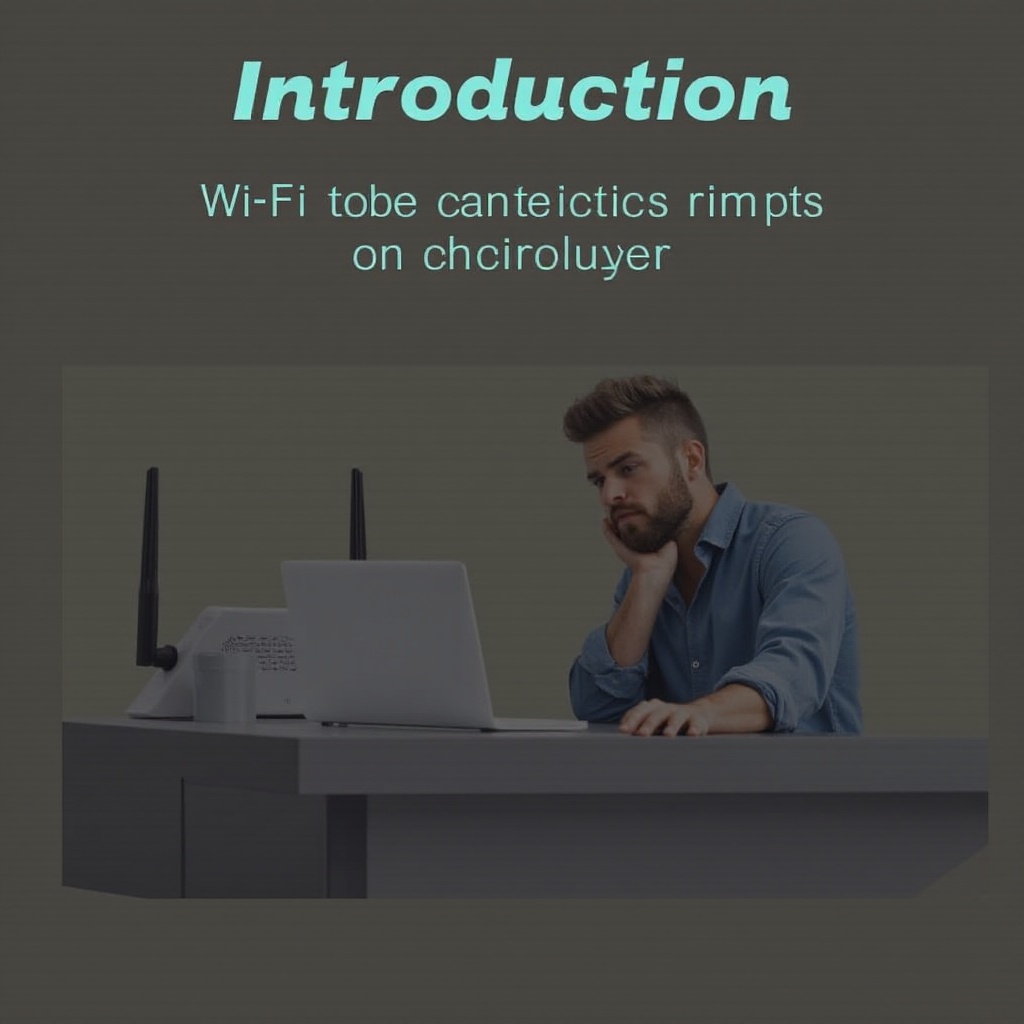
Häufige Ursachen für WLAN-Abbrüche
Zu verstehen, warum Ihr Laptop-WLAN ständig Verbindungen trennt, ist entscheidend für eine effektive Fehlersuche. Hier sind einige häufige Ursachen:
- Veraltete Netzwerktreiber: Netzwerktreiber ermöglichen die Kommunikation zwischen Ihrem Laptop und dem WLAN-Netzwerk. Veraltete Treiber können instabile Verbindungen verursachen.
- Router-Probleme: Häufige Verbindungsabbrüche können auf einen fehlerhaften Router, veraltete Firmware oder Konfigurationsprobleme zurückzuführen sein.
- Signalstörungen: Elektronische Geräte, dicke Wände und andere WLAN-Netzwerke können das Signal zu Ihrem Laptop stören und zu sporadischen Verbindungen führen.
- Probleme mit dem ISP: Manchmal liegt das Problem bei Ihrem Internetdienstanbieter (ISP). Netzwerkausfälle oder Wartungsarbeiten können Ihre Verbindung beeinflussen.
Das Angehen dieser häufigen Ursachen erfordert eine genaue Diagnose des Problems.
Das Problem diagnostizieren
Effektive Fehlersuche erfordert die Lokalisierung der Ursache des WLAN-Problems. So gehen Sie systematisch vor:
- Überprüfen Sie die WLAN-Einstellungen Ihres Laptops: Stellen Sie sicher, dass Ihr WLAN eingeschaltet und ordnungsgemäß mit Ihrem Netzwerk verbunden ist.
- Neustart der Geräte: Starten Sie Ihren Laptop und Router neu. Dies kann oft Verbindungen zurücksetzen und vorübergehende Störungen beheben.
- Überprüfen Sie andere Geräte: Prüfen Sie, ob andere Geräte eine Verbindung zum WLAN herstellen können. Wenn sie das können, liegt das Problem wahrscheinlich bei Ihrem Laptop.
- Führen Sie eine Netzwerkdiagnose durch: Die meisten Betriebssysteme bieten integrierte Diagnosewerkzeuge, die Netzwerkprobleme identifizieren und manchmal beheben können.
Sobald Sie eine klarere Vorstellung von der Ursache haben, können Sie zu spezifischen Lösungen übergehen.
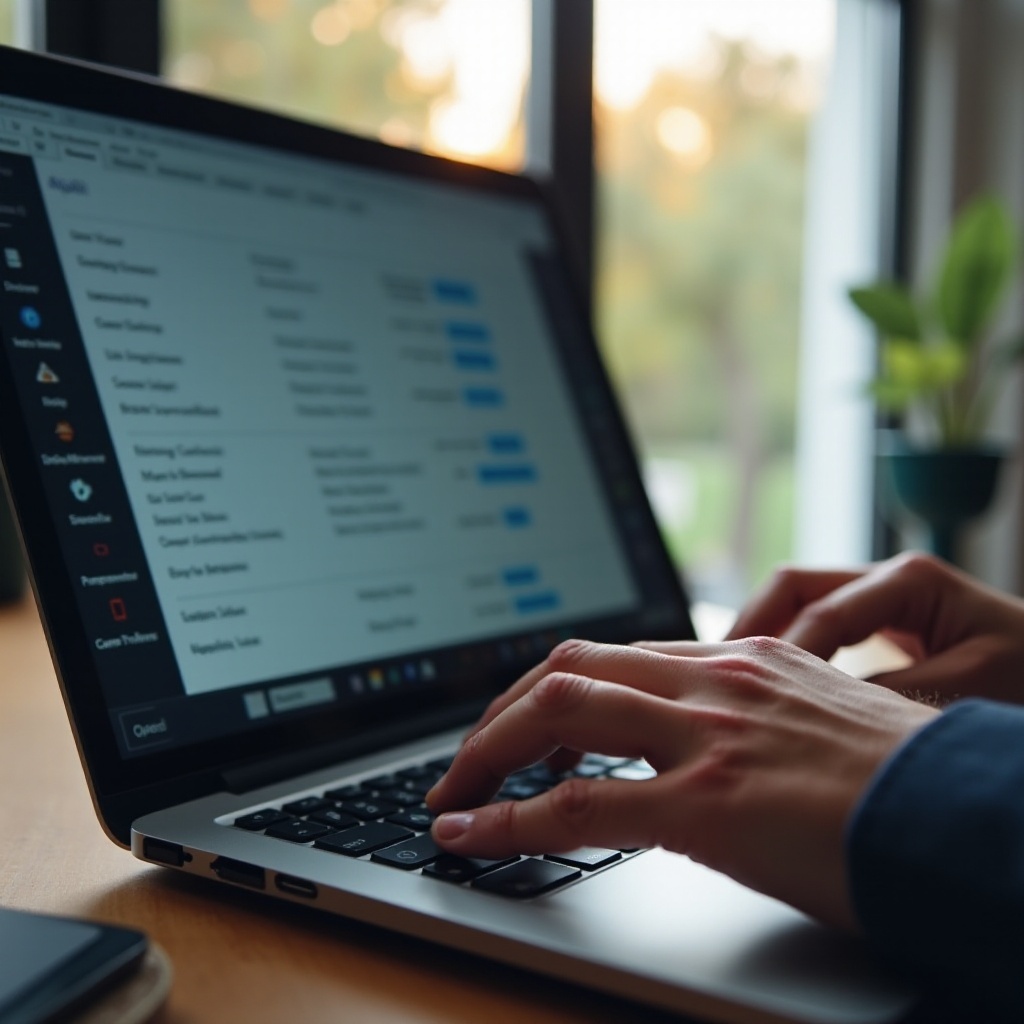
Router-Probleme beheben
Ihr Router spielt eine entscheidende Rolle bei der Aufrechterhaltung einer stabilen Verbindung. Hier sind Schritte zur Fehlerbehebung bei Router-Problemen:
- Starten Sie Ihren Router neu: Ziehen Sie das Netzkabel ab, warten Sie etwa 30 Sekunden und stecken Sie es wieder ein.
- Aktualisieren Sie die Router-Firmware: Überprüfen Sie die Einstellungen des Routers über die Website des Herstellers und laden Sie gegebenenfalls Updates herunter.
- Ändern Sie die Funkkanäle: Greifen Sie auf die Einstellungen Ihres Routers zu und wechseln Sie zu einem weniger überlasteten Kanal.
- Setzen Sie den Router auf die Werkseinstellungen zurück: Wenn die Probleme weiterhin bestehen, erwägen Sie, Ihren Router auf die Werkseinstellungen zurückzusetzen und neu zu konfigurieren.
Wenn Ihr Router alt oder fehlerhaft ist, könnte ein Austausch die beste Lösung sein.

Probleme mit Laptop-Treibern beheben
Veraltete oder beschädigte Netzwerktreiber können Ihre WLAN-Konnektivität erheblich beeinträchtigen. So beheben Sie Treiberprobleme:
- Updates überprüfen:
- Gehen Sie zu Geräte-Manager auf Windows oder Systemeinstellungen auf Mac.
- Lokalisieren Sie Ihren Netzwerkadapter.
- Treiber manuell aktualisieren:
- Besuchen Sie die Website des Laptop-Herstellers und laden Sie den neuesten Netzwerktreiber herunter.
- Befolgen Sie die Installationsanweisungen.
- Verwenden Sie Treiberaktualisierungssoftware: Erwägen Sie die Verwendung vertrauenswürdiger Drittanbietersoftware, die Treiber automatisch scannt und aktualisiert.
Regelmäßige Aktualisierungen Ihrer Treiber können viele häufige Konnektivitätsprobleme verhindern.
Signalstörungen minimieren
Signalstörungen können WLAN-Verbindungen unterbrechen, aber Sie können diese minimieren mit diesen Schritten:
- Platzieren Sie Ihren Router strategisch: Stellen Sie den Router zentral, erhöht und fern von Wänden und anderen elektronischen Geräten auf.
- Wechseln Sie zum 5-GHz-Band: Wenn Ihr Router dies unterstützt, nutzen Sie das 5-GHz-Band, das weniger überfüllt ist als das 2,4-GHz-Band.
- Reduzieren Sie physische Hindernisse: Halten Sie große Metallgegenstände und dicke Wände vom Router fern.
Optimierung der Signalstärke hilft, eine stabile Verbindung aufrechtzuerhalten.
Probleme mit dem ISP angehen
Wenn WLAN-Probleme von Ihrem ISP herrühren, können Sie Folgendes tun:
- Kontaktieren Sie Ihren ISP: Melden Sie das Problem und erkundigen Sie sich nach laufenden Ausfällen oder Wartungsarbeiten.
- Überprüfen Sie die Statusseiten des ISP: Viele ISPs bieten Echtzeit-Statusaktualisierungen auf ihrer Website oder in den sozialen Medien an.
- Erwägen Sie ein Upgrade: Wenn die Infrastruktur Ihres ISPs häufig problematisch ist, könnte ein Wechsel zu einem zuverlässigeren Dienst erforderlich sein.
Zusammenarbeit mit Ihrem ISP kann oft Klarheit und Lösung von Konnektivitätsproblemen bringen.
Fazit
Durch systematische Identifizierung der Ursache von WLAN-Abbrüchen können Sie gezielte Lösungen anwenden, um eine stabile Verbindung wiederherzustellen. Von der Aktualisierung von Treibern bis zur Neupositionierung Ihres Routers sind die in dieser Anleitung beschriebenen Schritte dazu gedacht, Ihnen zu helfen, verbunden zu bleiben, ohne Unterbrechungen.
Häufig gestellte Fragen
Warum wird mein WLAN alle paar Minuten getrennt?
Häufige Verbindungsabbrüche können durch schwache Signale, veraltete Treiber, Routerprobleme oder ISP-Probleme verursacht werden. Diagnostizieren Sie, indem Sie die Verbindungen überprüfen, Diagnosen durchführen und die erforderlichen Komponenten aktualisieren.
Wie kann ich die Netzwerktreiber meines Laptops aktualisieren?
Um Netzwerktreiber zu aktualisieren, gehen Sie zum Geräte-Manager, finden Sie Ihren Netzwerkadapter und suchen Sie nach Updates. Alternativ besuchen Sie die Website des Laptop-Herstellers für die neuesten Treiber.
Kann Signalstörung meine WLAN-Verbindung beeinträchtigen?
Ja, Signalstörungen durch andere Elektronikgeräte, Wände und WLAN-Netzwerke können Ihre Verbindung stören. Minimieren Sie Störungen, indem Sie Ihren Router umpositionieren und das 5-GHz-Band verwenden.